Како пратити перформансе ГПУ-а на Виндовс 10

Ако требате да решите проблем са графиком на рачунару или видите како се ваша нова графичка картица држи, можете да надгледате свој ГПУ из Управитеља задатака у оперативном систему Виндовс 10 1709 или новији.
Таск Манагер је алат за надгледање система који јеуграђен у Виндовс који вам омогућава да пратите неколико аспеката оперативног система и хардвера вашег рачунара. У последње време добијају се нове функције са новим Виндовс 10 верзијама, укључујући праћење коришћења енергије апликације и могућност подешавања подразумеване картице.
А уз Виндовс 10 1709 Мицрософт је додаомогућност надгледања ваше ГПУ употребе. Постоји неколико ствари које можете пратити, укључујући коришћење ГПУ-а апликације, употребу видео-меморије апликације и целокупно коришћење ресурса ГПУ-а.
Пратите перформансе ГПУ-а у оперативном систему Виндовс 10
Да бисте пратили рад графичке картице, једноставно отворите управитеља задатака. Десним тастером миша кликните траку задатака и одаберите Управитељ задатака или притисните тастер Виндовс и тип: таск манагер и притисните Ентер. Отворите картицу Процеси и да бисте додали колону ГПУ-а, кликните десним тастером миша на један од заглавља и изаберите опцију „ГПУ“ - ако желите и „ГПУ Енгине“.
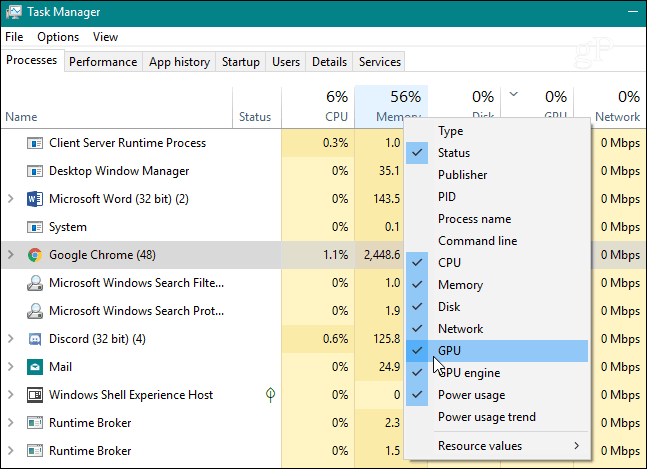
Тада ћете моћи да пратите какопроценат перформанси ГПУ-а користе појединачне апликације које се покрећу. Као и код осталих колона, можете да кликнете на његово заглавље и сортирате од ниске до високе употребе или високе до ниске.
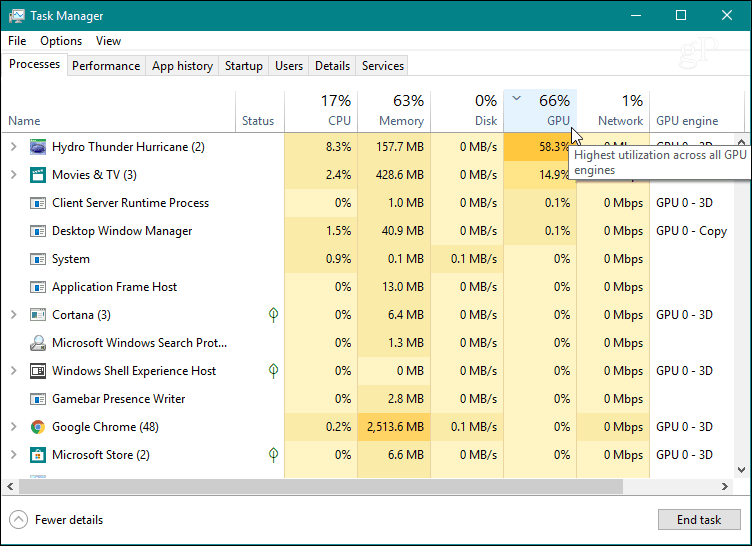
За праћење укупне употребе ресурса ГПУ-а, кликнитена картици Перформансе и померите се низ лево окно и пронађите опцију „ГПУ“. Овде можете гледати употребу у реалном времену. Приказује различите графиконе за оно што се догађа с вашим системом, као што су кодирање видео записа или играња. Такође можете да пратите наменску меморију на вашој графичкој картици или да на интегрисаној графичкој картици можете видети дељену системску меморију.
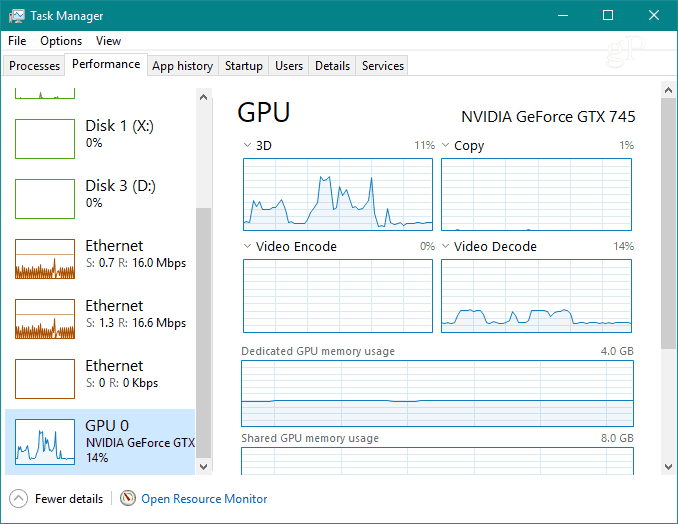
Такође можете променити сваки од графова тако да приказује друге информације о употреби које су вам можда потребне.
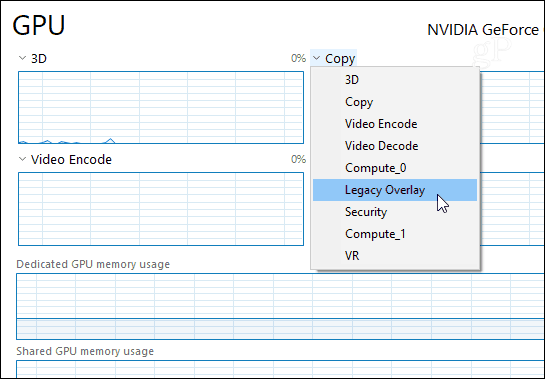
Ако желите поближи поглед само на графиконе,двокликните на њу или кликните десним тастером миша и изаберите опцију „Преглед сажетка графикона“. То ће вам дати мањи прозор који можете надгледати без остатка нереда Таск Манагера.
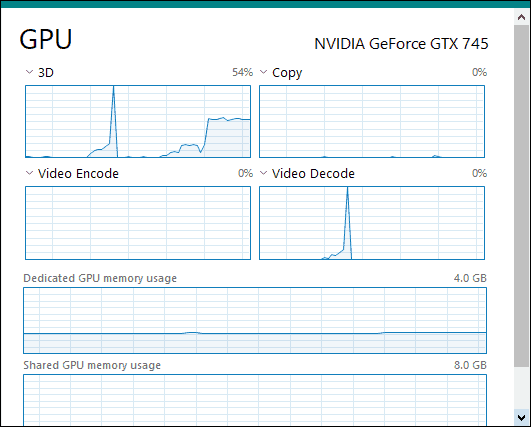
На дну прозора можете видети инсталирану верзију управљачког програма ваше картице, утор на који је уграђена на матичној плочи и још много тога.
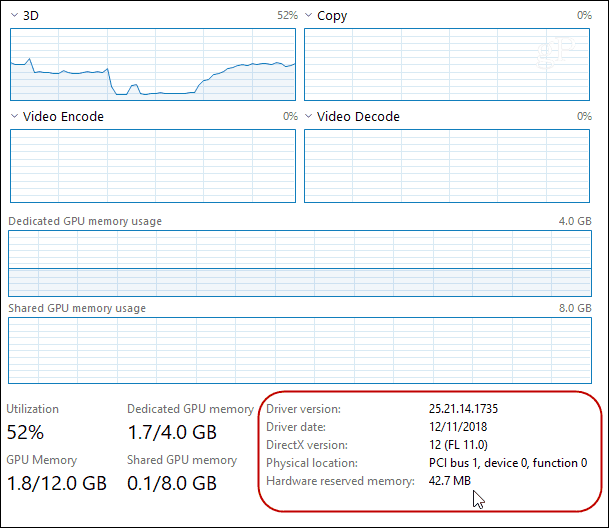
Да бисте погледали употребу видео меморије апликације, пређите накартицу "Детаљи". Затим, десним тастером миша кликните заглавље ступца и из менија кликните „Одабери ступце“. Померите се према доле и проверите колоне које желите да видите као што су „ГПУ“, „ГПУ Енгине“, „Дедицатед ГПУ Мемори“ и „Схаред ГПУ Мемори“.
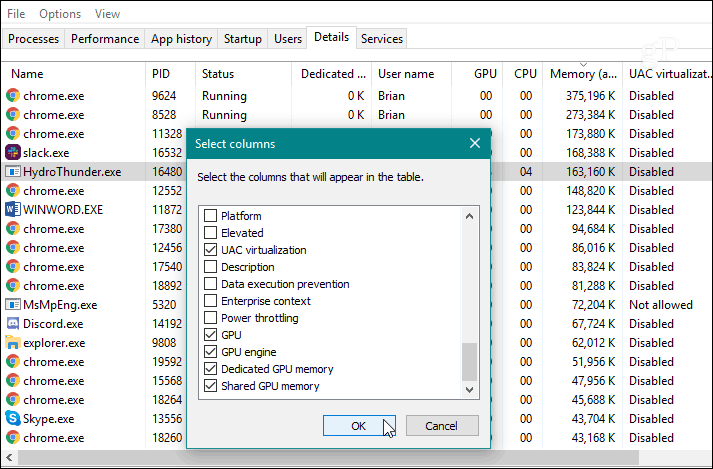
Ако требате да решите проблем са графикомрачунару или само желите да видите колико ваша нова графичка картица добро управља са најновијом 3Д игром, то можете учинити само надгледањем активности ГПУ-а у Таск Манагер-у на Виндовс 10 1709 или новијој верзији. Пружа вам добру количину информација и не морате инсталирати услужни програм треће стране.










Оставите коментар